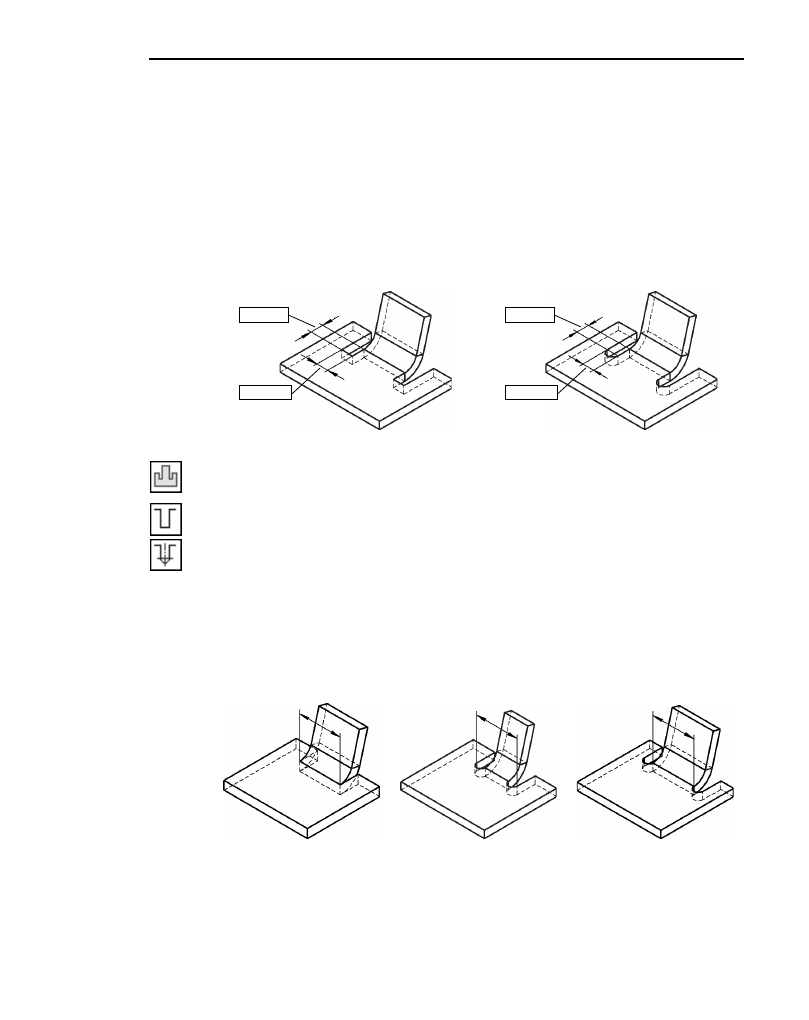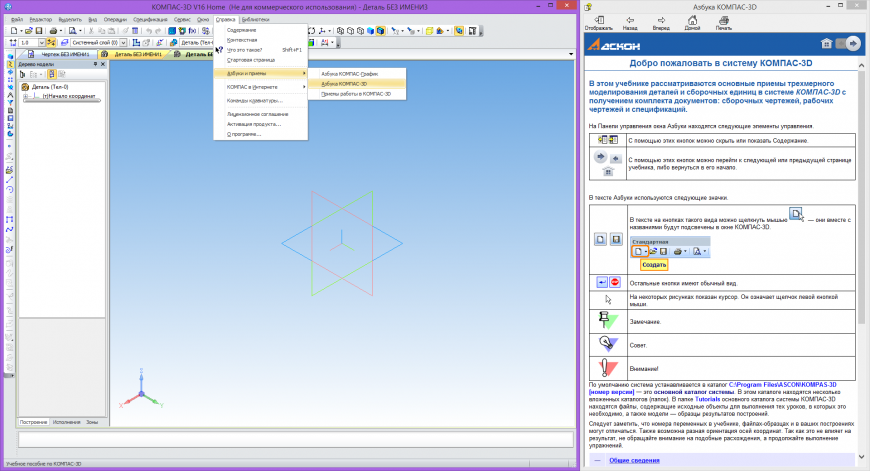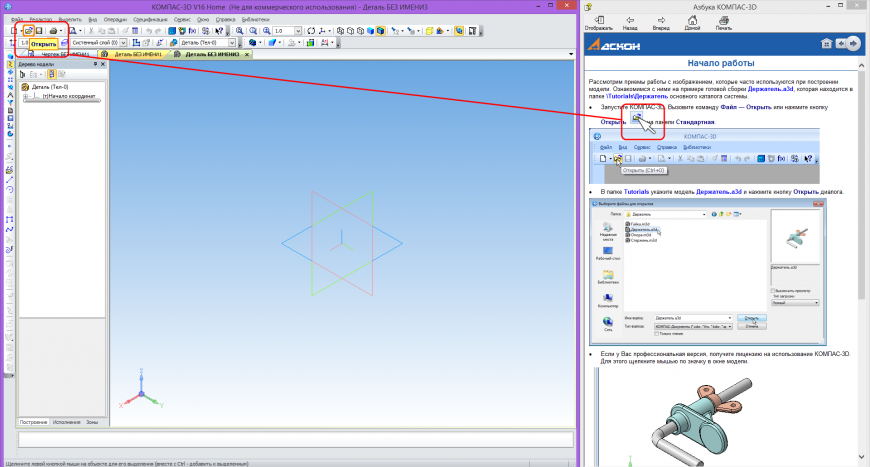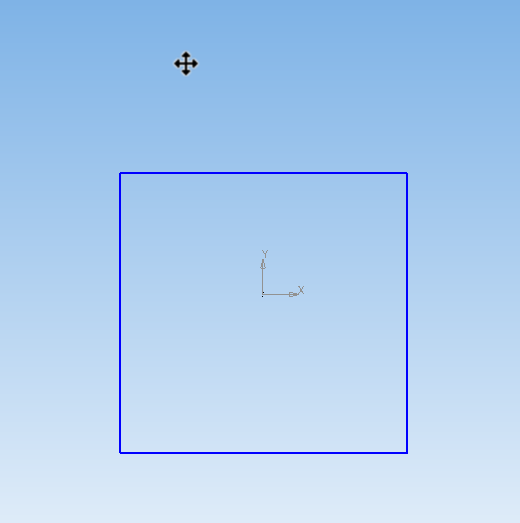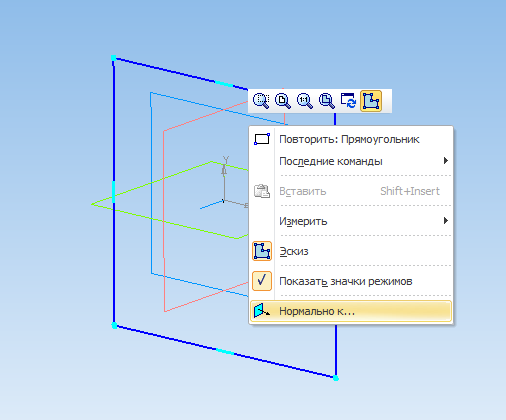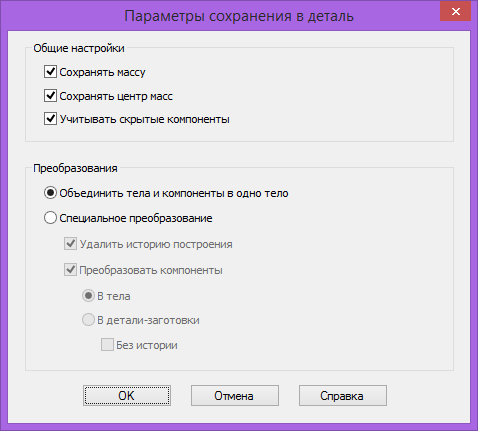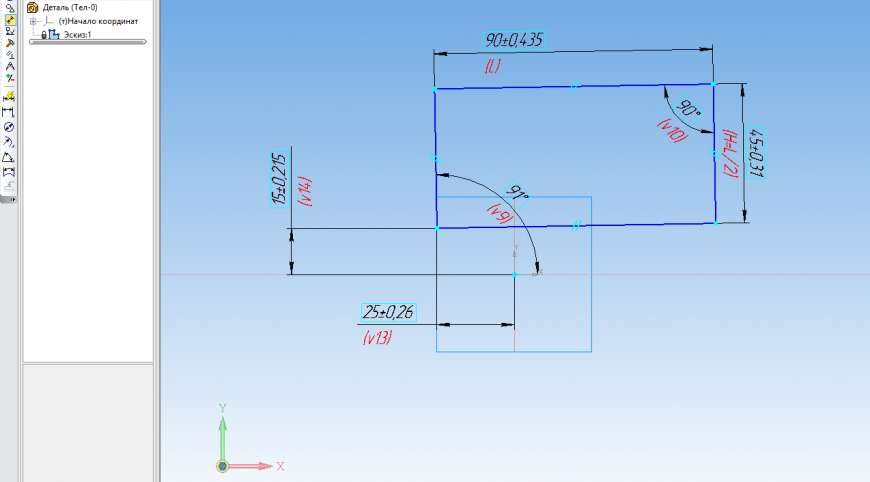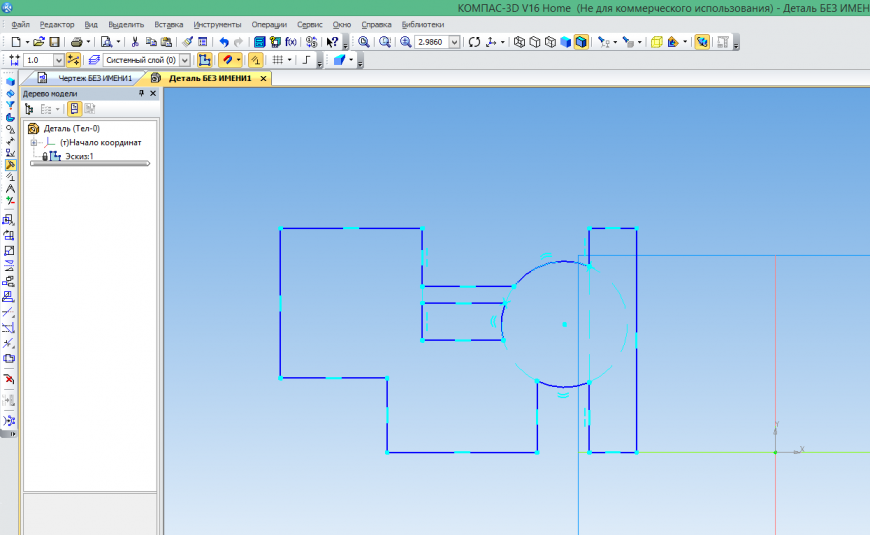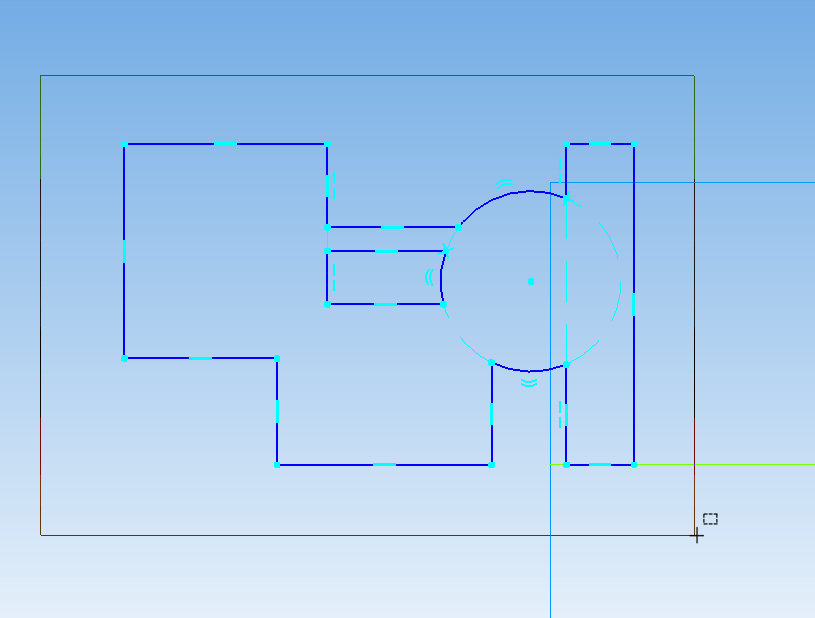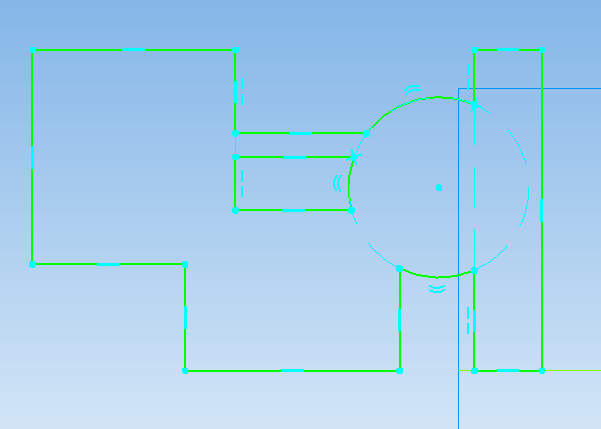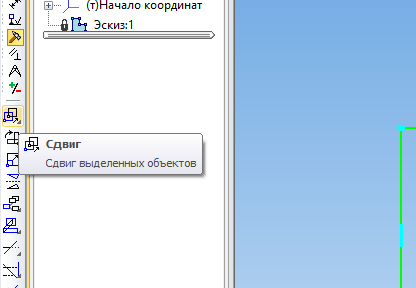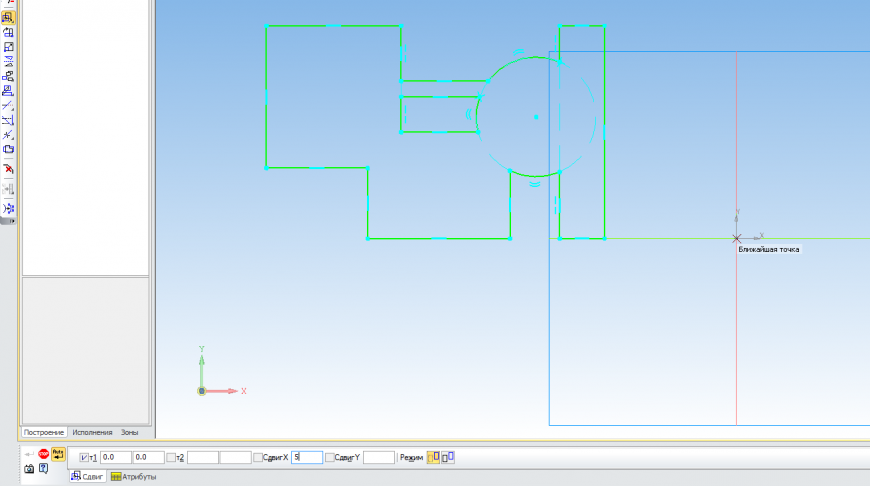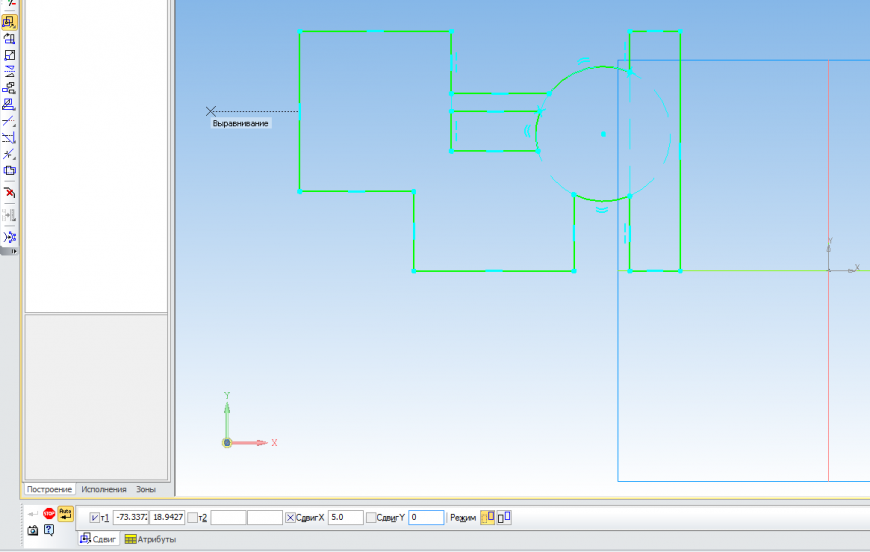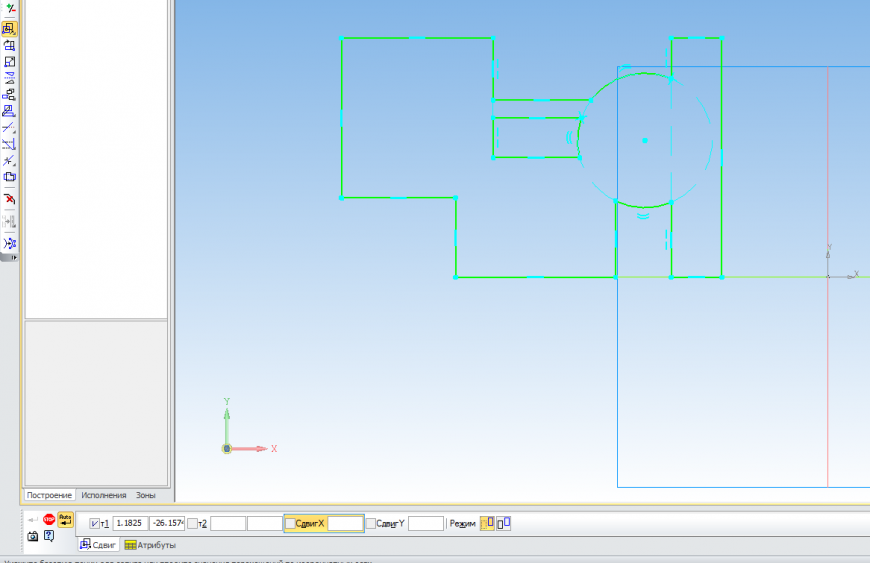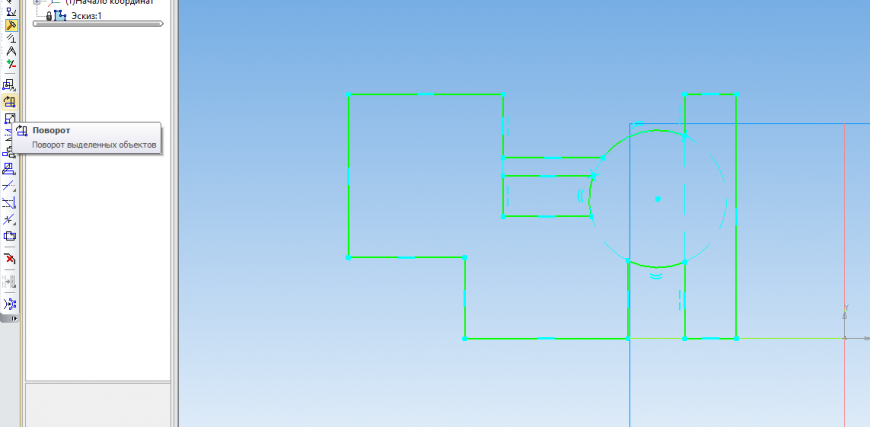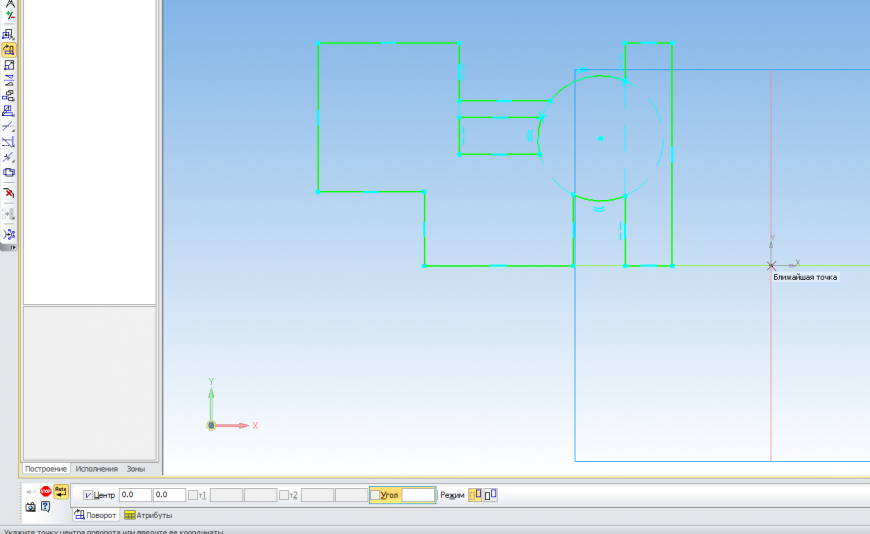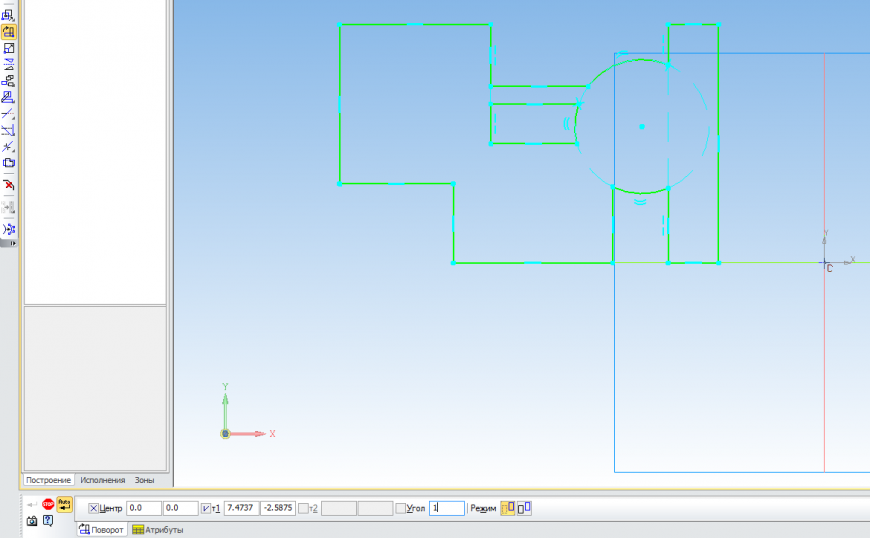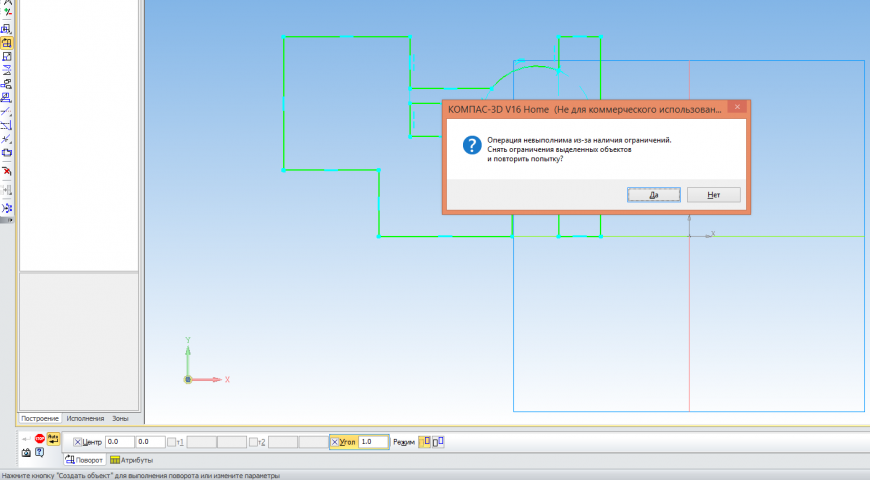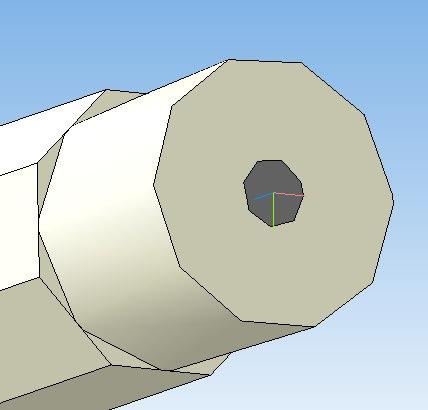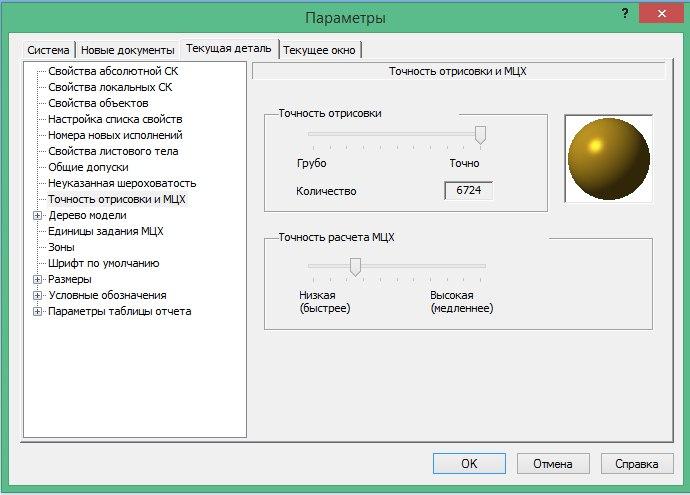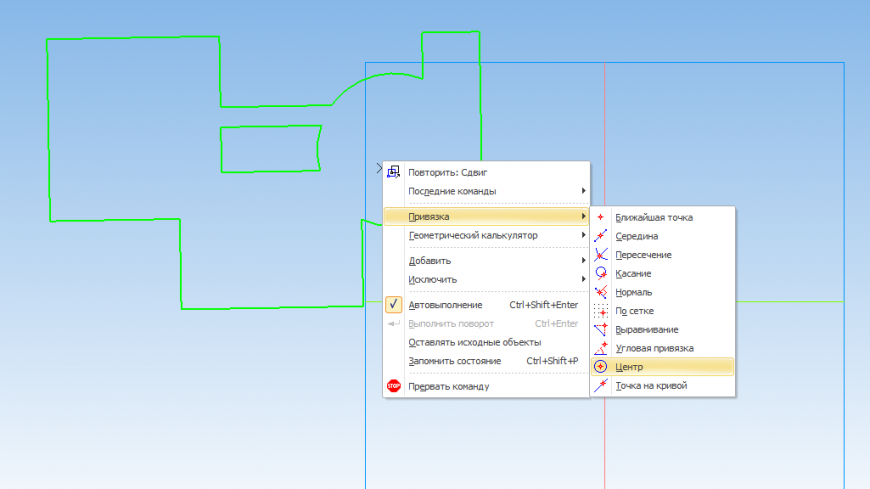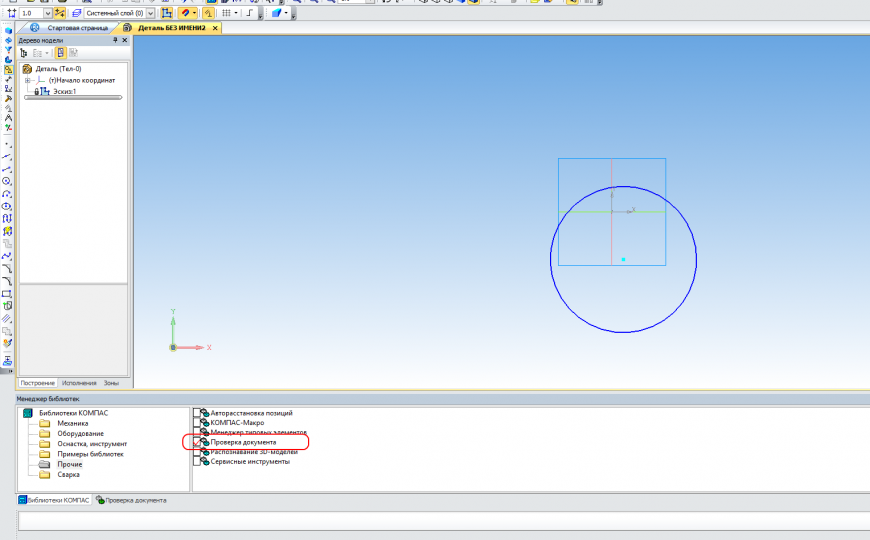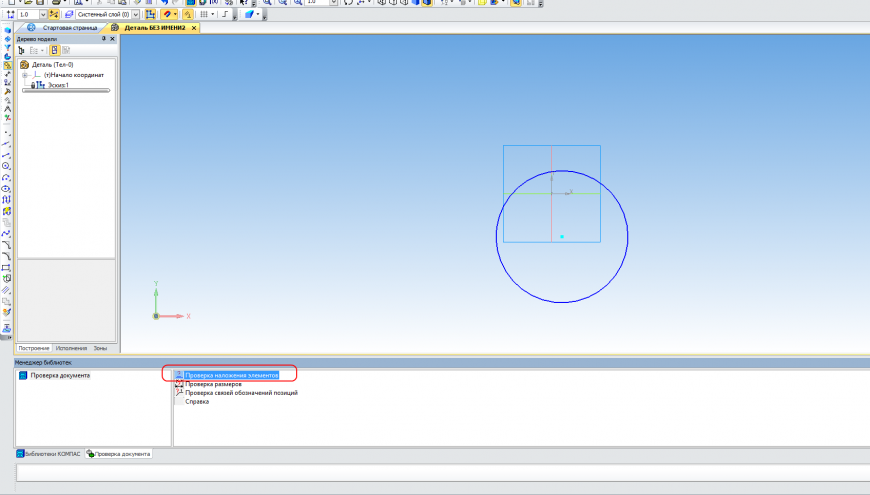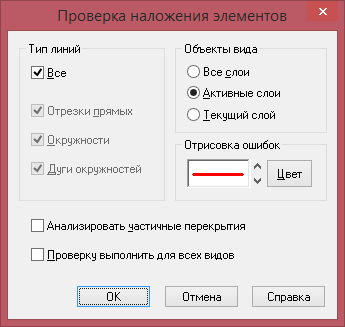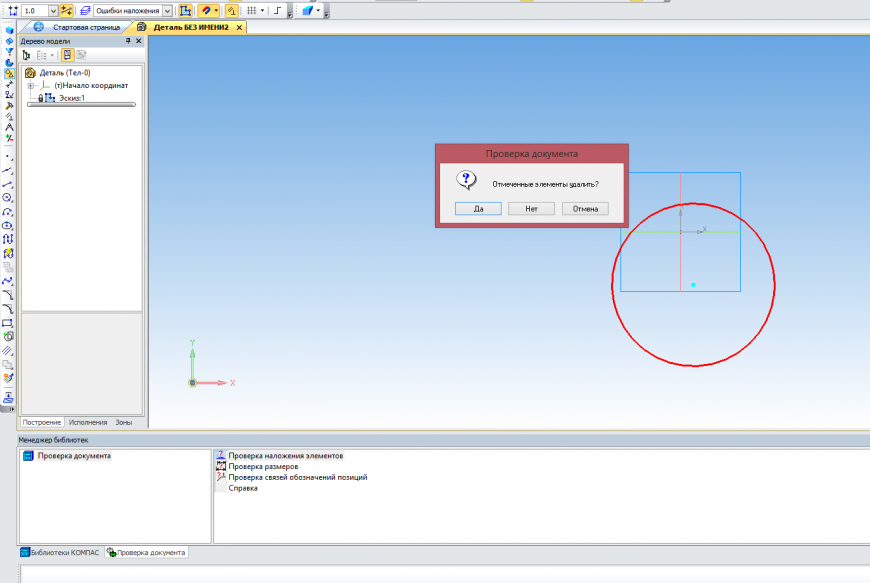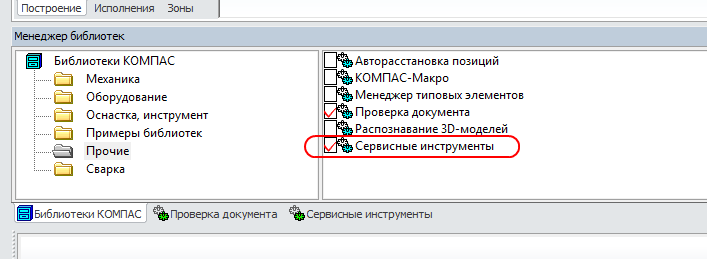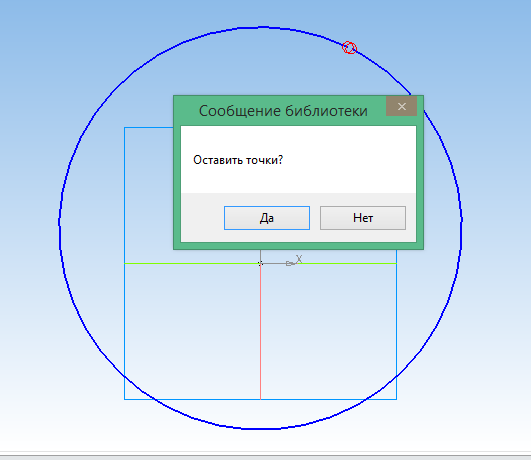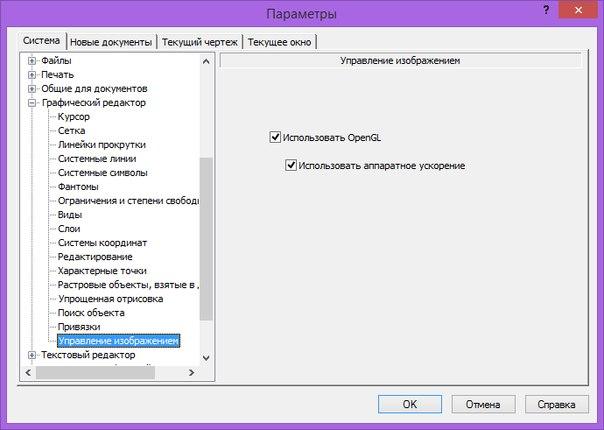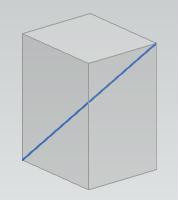Объект эскиза может иметь проекционные связи с объектом модели в следующих случаях:
•при построении объекта эскиза выполнена привязка к объекту модели (в этом случае для формирования проекционной связи создается вспомогательная проекция),
•объект эскиза является проекцией объекта модели в эскиз.
В результате редактирования модели объект, с которым связан объект эскиза, может быть изменен таким образом, что проекционные связи не могут существовать, например, если изменение формы или положения объекта модели приводит к вырождению его проекции в эскизе. Потеря проекционных связей также может произойти в случае изменения положения плоскости эскиза.
При появлении ошибочных проекционных связей в эскизе возникает ошибка «Потеряна связь» или «Вырожденная проекция ребра/грани/плоскости». Чтобы исправить ошибку, вызовите команду Удалить ошибочные проекционные связи из контекстного меню эскиза в Дереве построения. Команда присутствует в меню при наличии в эскизе одной из этих ошибок.
После вызова команды из эскиза удаляются все ошибочные проекционные связи объектов эскиза и соответствующие им вспомогательные проекции (если есть). Если других ошибок в эскизе нет, признак ошибки с него снимается.
Для исправления указанных ошибок можно также отредактировать эскиз, вручную удалив потерянные связи с помощью команды Ограничения объекта.
Как избавиться от ошибки: «Потеряна связь»?
Автор Ser_G, 05.04.07, 10:21:00
« предыдущая — следующая »
0 Пользователей и 1 гость просматривают эту тему.
В приложенной детали я удалил 2 сгиба. После этого, в эскизе элемента «Вырезать выдавливанием» появилась ошибка «Потеряна связь». Раньше я избавлялся от подобных ошибок путем вырезания эскиза в буфер с послеюующей вставкой. Но, при таком способе теряются параметрические связи, а в данном случае мне хотелось бы их сохранить.
Компас V8 SP3
Цитата: Ser_G от 05.04.07, 10:21:00
В приложенной детали я удалил 2 сгиба. После этого, в эскизе элемента «Вырезать выдавливанием» появилась ошибка «Потеряна связь». Раньше я избавлялся от подобных ошибок путем вырезания эскиза в буфер с послеюующей вставкой. Но, при таком способе теряются параметрические связи, а в данном случае мне хотелось бы их сохранить.
Компас V8 SP3
А почему бы не делать листовое тело сразу с «Ушами» и отверстиями? Сократили бы дерево на пару тройку операций, а следовательно и проблем не было…
Цитата: alexodran от 05.04.07, 14:54:42
А почему бы не делать листовое тело сразу с «Ушами» и отверстиями? Сократили бы дерево на пару тройку операций, а следовательно и проблем не было…
Принимается
Тем не менее, это не ответ на мой вопрос. Не всегда получается моделлировать оптимальным способом. Постоянно приходится что-то добавлять, что-то убирать. И эти изменения хочется вносить с минимальными «переделками». Вот так оно и получается.
Заходите в «Параметризация» => «Показать ограничения» и перебераете линии, размеры в эскизе. Система выдаст для каждой линии наложенные на неё ограничения и на те которые потеряли связь — соответствующую надпись.
Цитата: Serj от 05.04.07, 16:21:29
… на те которые потеряли связь — соответствующую надпись.
Звучит вроде правильно, но я такого не нахожу. Никаких надписей по поводу ограничений, которые потеряли связь, система не выдает. Я, по крайней мере, не нашел.
Как это не нашёл? Смотри на мою картинку в предидущем посте. Обрати внимание на осевую…
Хотелось бы добавить пожелание разработчикам: Было бы не плохо, если бы можно было посмотреть все ограничения эскиза или нескольких выделенных его элементов…


Невошто 
Цитата: Serj от 05.04.07, 16:42:08
Как это не нашёл? Смотри на мою картинку в предидущем посте. Обрати внимание на осевую…Хотелось бы добавить пожелание разработчикам: Было бы не плохо, если бы можно было посмотреть все ограничения эскиза или нескольких выделенных его элементов…
…и всех сопряжений с потерянной связью
- Форум пользователей ПО АСКОН
-
►
Профессиональные вопросы -
►
Конструирование -
►
Как избавиться от ошибки: «Потеряна связь»?
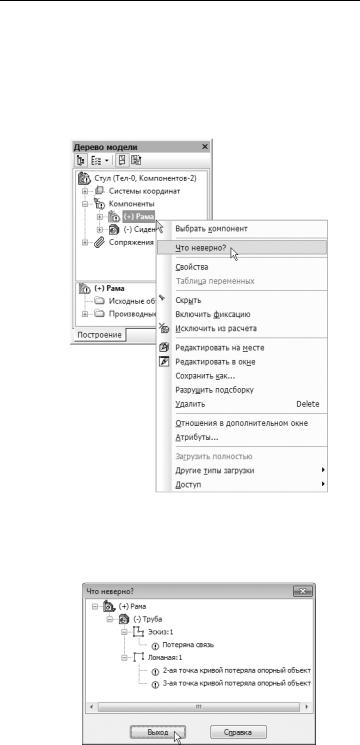
Азбука КОМПАС 3D
Пиктограмма сборки в Дереве модели помечена восклицатель ным знаком — признак возникновения ошибок в модели.
▼Для уточнения характера ошибок щелкните на сборке правой клавишей мыши и выполните из контекстного меню команду Что неверно?.
В окне Что неверно? будет показан структурированный спи сок ошибок, компонент или компоненты, в которых возникли ошибки и их краткое описание. Ошибки возникли в детали Тру ба: в элементе Эскиз:1 потеряна связь, а в элементе Ломаная:1 две точки кривой потеряли связи с опорными объектами.
272
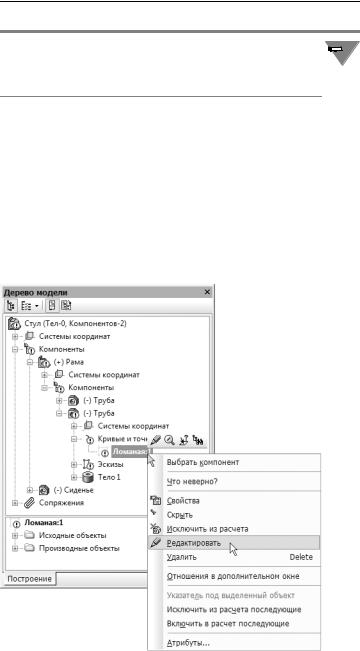
Урок №11. Кинематические элементы и пространственные кривые
При объединении в подсборку деталей, созданных способом 

▼Закройте окно Что неверно? щелчком на кнопке
Выход.
▼Разверните структуру сборки, как это показано на рисунке.
▼Щелкните правой кнопкой мыши на элементе Ло маная:1 и выполните из контекстного меню ко манду Редактировать — система перейдет в режим редактирования детали Труба и откроет для редактирования указанный элемент.
Вершины ломаной, в которых возникли ошибки, помечены в Таблице параметров восклицательными знаками.
273
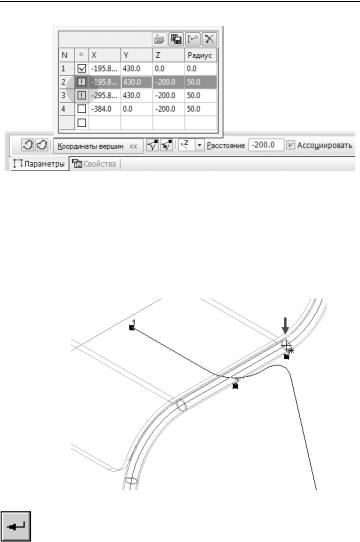
Азбука КОМПАС 3D
▼Щелкните мышью в строке параметров вершины №2 — строка станет текущей и будет выделена цветом.
▼В окне модели укажите вершину траектории первой Трубы, с которой была потеряна связь. Курсор
должен находиться в режиме указания вершин.
▼Повторите те же самые действия для вершины №3.
▼Нажмите кнопку Создать объект на Панели специ ального управления.
Система завершит сеанс редактирования объекта. В Дереве мо дели на пиктограмме ломаной исчезнет сообщение об ошибке.
▼Войдите в режим редактирования эскиза сечения Трубы.
274
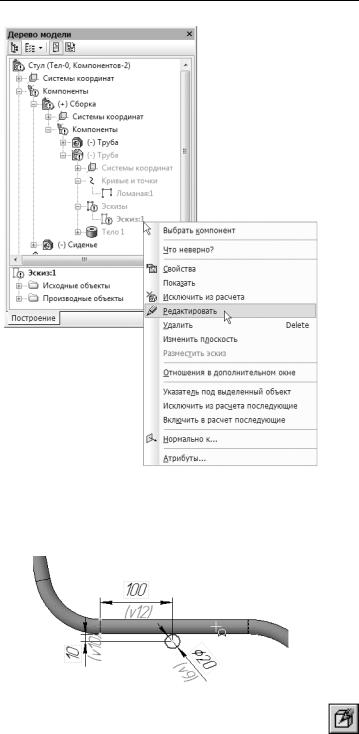
Урок №11. Кинематические элементы и пространственные кривые
▼Заново спроецируйте в эскиз цилиндрическую грань первой Трубы.
▼Удалите проекционные отрезки.
▼Удалите и заново создайте линейные размеры.
▼ Закройте эскиз и завершите сеанс редактирования 
В Дереве модели на пиктограмме эскиза исчезнет сообщение об ошибке. Одновременно сообщения об ошибках исчезнут в детали и во всей сборке.
275
Соседние файлы в предмете [НЕСОРТИРОВАННОЕ]
- #
- #
- #
- #
- #
- #
- #
- #
- #
- #
- #
Как избавиться от ошибки: «Потеряна связь»?
Автор Ser_G, 05.04.07, 10:21:00
« предыдущая — следующая »
0 Пользователей и 1 гость просматривают эту тему.
В приложенной детали я удалил 2 сгиба. После этого, в эскизе элемента «Вырезать выдавливанием» появилась ошибка «Потеряна связь». Раньше я избавлялся от подобных ошибок путем вырезания эскиза в буфер с послеюующей вставкой. Но, при таком способе теряются параметрические связи, а в данном случае мне хотелось бы их сохранить.
Компас V8 SP3
Цитата: Ser_G от 05.04.07, 10:21:00
В приложенной детали я удалил 2 сгиба. После этого, в эскизе элемента «Вырезать выдавливанием» появилась ошибка «Потеряна связь». Раньше я избавлялся от подобных ошибок путем вырезания эскиза в буфер с послеюующей вставкой. Но, при таком способе теряются параметрические связи, а в данном случае мне хотелось бы их сохранить.
Компас V8 SP3
А почему бы не делать листовое тело сразу с «Ушами» и отверстиями? Сократили бы дерево на пару тройку операций, а следовательно и проблем не было…
Цитата: alexodran от 05.04.07, 14:54:42
А почему бы не делать листовое тело сразу с «Ушами» и отверстиями? Сократили бы дерево на пару тройку операций, а следовательно и проблем не было…
Принимается
Тем не менее, это не ответ на мой вопрос. Не всегда получается моделлировать оптимальным способом. Постоянно приходится что-то добавлять, что-то убирать. И эти изменения хочется вносить с минимальными «переделками». Вот так оно и получается.
Заходите в «Параметризация» => «Показать ограничения» и перебераете линии, размеры в эскизе. Система выдаст для каждой линии наложенные на неё ограничения и на те которые потеряли связь — соответствующую надпись.
Цитата: Serj от 05.04.07, 16:21:29
… на те которые потеряли связь — соответствующую надпись.
Звучит вроде правильно, но я такого не нахожу. Никаких надписей по поводу ограничений, которые потеряли связь, система не выдает. Я, по крайней мере, не нашел.
Как это не нашёл? Смотри на мою картинку в предидущем посте. Обрати внимание на осевую…
Хотелось бы добавить пожелание разработчикам: Было бы не плохо, если бы можно было посмотреть все ограничения эскиза или нескольких выделенных его элементов…


Невошто 
Цитата: Serj от 05.04.07, 16:42:08
Как это не нашёл? Смотри на мою картинку в предидущем посте. Обрати внимание на осевую…Хотелось бы добавить пожелание разработчикам: Было бы не плохо, если бы можно было посмотреть все ограничения эскиза или нескольких выделенных его элементов…
…и всех сопряжений с потерянной связью
- Форум пользователей ПО АСКОН
- ►
Профессиональные вопросы - ►
Конструирование - ►
Как избавиться от ошибки: «Потеряна связь»?
Объект эскиза может иметь проекционные связи с объектом модели в следующих случаях:
•при построении объекта эскиза выполнена привязка к объекту модели (в этом случае для формирования проекционной связи создается вспомогательная проекция),
•объект эскиза является проекцией объекта модели в эскиз.
В результате редактирования модели объект, с которым связан объект эскиза, может быть изменен таким образом, что проекционные связи не могут существовать, например, если изменение формы или положения объекта модели приводит к вырождению его проекции в эскизе. Потеря проекционных связей также может произойти в случае изменения положения плоскости эскиза.
При появлении ошибочных проекционных связей в эскизе возникает ошибка «Потеряна связь» или «Вырожденная проекция ребра/грани/плоскости». Чтобы исправить ошибку, вызовите команду Удалить ошибочные проекционные связи из контекстного меню эскиза в Дереве построения. Команда присутствует в меню при наличии в эскизе одной из этих ошибок.
После вызова команды из эскиза удаляются все ошибочные проекционные связи объектов эскиза и соответствующие им вспомогательные проекции (если есть). Если других ошибок в эскизе нет, признак ошибки с него снимается.
Для исправления указанных ошибок можно также отредактировать эскиз, вручную удалив потерянные связи с помощью команды Ограничения объекта.
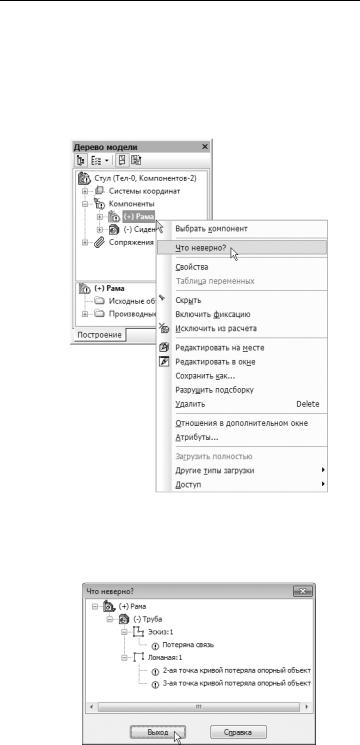
Азбука КОМПАС 3D
Пиктограмма сборки в Дереве модели помечена восклицатель ным знаком — признак возникновения ошибок в модели.
▼Для уточнения характера ошибок щелкните на сборке правой клавишей мыши и выполните из контекстного меню команду Что неверно?.
В окне Что неверно? будет показан структурированный спи сок ошибок, компонент или компоненты, в которых возникли ошибки и их краткое описание. Ошибки возникли в детали Тру ба: в элементе Эскиз:1 потеряна связь, а в элементе Ломаная:1 две точки кривой потеряли связи с опорными объектами.
272
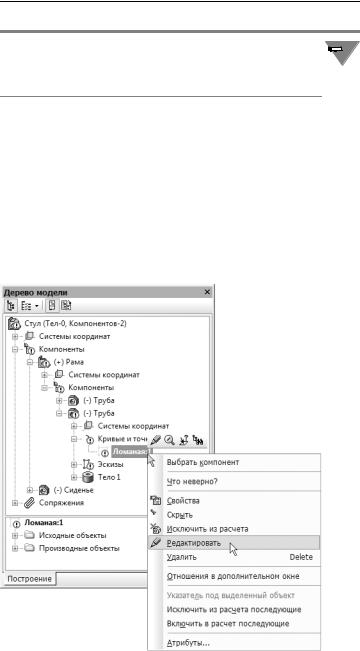
Урок №11. Кинематические элементы и пространственные кривые
При объединении в подсборку деталей, созданных способом 

▼Закройте окно Что неверно? щелчком на кнопке
Выход.
▼Разверните структуру сборки, как это показано на рисунке.
▼Щелкните правой кнопкой мыши на элементе Ло маная:1 и выполните из контекстного меню ко манду Редактировать — система перейдет в режим редактирования детали Труба и откроет для редактирования указанный элемент.
Вершины ломаной, в которых возникли ошибки, помечены в Таблице параметров восклицательными знаками.
273
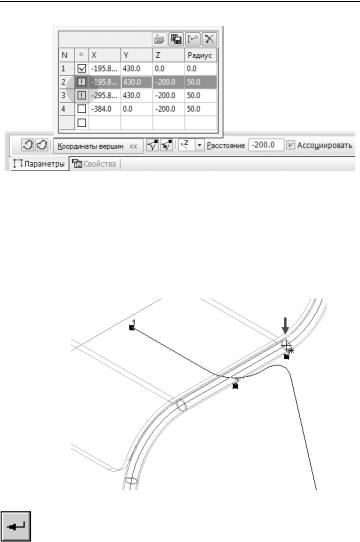
Азбука КОМПАС 3D
▼Щелкните мышью в строке параметров вершины №2 — строка станет текущей и будет выделена цветом.
▼В окне модели укажите вершину траектории первой Трубы, с которой была потеряна связь. Курсор
должен находиться в режиме указания вершин.
▼Повторите те же самые действия для вершины №3.
▼Нажмите кнопку Создать объект на Панели специ ального управления.
Система завершит сеанс редактирования объекта. В Дереве мо дели на пиктограмме ломаной исчезнет сообщение об ошибке.
▼Войдите в режим редактирования эскиза сечения Трубы.
274
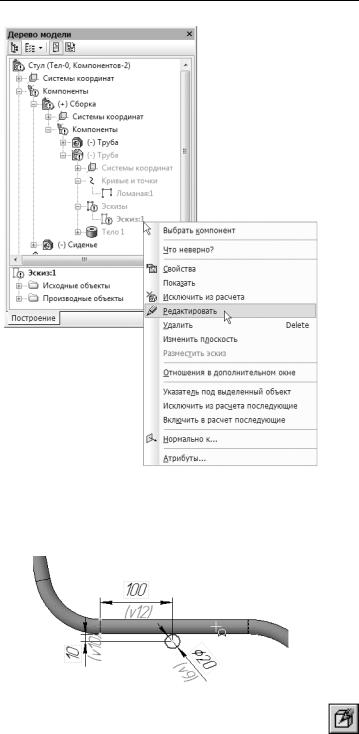
Урок №11. Кинематические элементы и пространственные кривые
▼Заново спроецируйте в эскиз цилиндрическую грань первой Трубы.
▼Удалите проекционные отрезки.
▼Удалите и заново создайте линейные размеры.
▼ Закройте эскиз и завершите сеанс редактирования 
В Дереве модели на пиктограмме эскиза исчезнет сообщение об ошибке. Одновременно сообщения об ошибках исчезнут в детали и во всей сборке.
275
Соседние файлы в предмете [НЕСОРТИРОВАННОЕ]
- #
- #
- #
- #
- #
- #
- #
- #
- #
- #
- #
Автор:
Andrey337 · Опубликовано: 22 минуты назад
Здравствуйте!
Спасибо за Ваш ответ.
Я пробовал выгружать данный атрибут в Word, он не выгружается, то что показал пользователь Nek, я предполагаю является работой стилей заголовков в Word, т.к. у себя мы именно так и получаем номера в начале строки заголовка.
Я предполагал, что пользователь Nek, выгрузил их по другому, поэтому и попросил реализовать мой пример.
Так он написал, что не смотрел шаблон, то атрибут номер появился, благодаря работе стилей Word.
Спасибо, за подробное описание работы с этим атрибутом в Excel.
При помощи VBA мы у себя собираем ТЗ из того, что выгружает ТС в Word.
Меня интересовал метод именно выгрузки данного атрибута, про постройку костылей мне известно, мой код по формированию ТЗ знатный инвалид)))
Если у кого-то будут вопросы по теме выгрузки или макрсоов под Word могу подсказать.
Если вопросов по выгрузке не будет, то тему можно закрывать, т.к. программисты нашли выход.
Они решили запускать свой код, при любом изменении в структуры, которое приводит к её автоматическому сохранению.
Компас выдает ошибку «… деталь потеряна»
- В этой теме 1 ответ, 2 участника, последнее обновление 6 лет, 11 месяцев назад сделано
Artyom3645.
Просмотр 2 сообщений — с 1 по 2 (из 2 всего)
-
Автор
Сообщения
-
Вчера сделал в компасе сборку, сделал чертежи к деталям, сегодня открываю сборку, мне выдает ошибку «Деталь потеряна». Изображены две кнопки «Заменить» «игнорировать», такая же самая ошибка появляется при открытии двух чертежей. Только когда открываю сборку, жму игнорировать, то сборка открывается, и нет некоторых деталей, да еще и целая куча знаков восклицания. Подскажите, пожалуйста, почему компас потерял детали? А когда пробую открыть чертеж и жму игнорировать, чертеж открывается и требует перестроения. Самое интересное, что все детали находятся в одной папке и никуда не перемещались. Заменять или игнорировать?
Потери бывает, когда перемещаете детали, или просто переименовываете, а может, переименовали папку, в которой хранятся детали. В данном случаи жмете кнопку «Заменить», указываете путь к потерянным деталям. Точно также с чертежом. Потом перестраиваете, сохраняете, компас больше не потеряет.
-
Автор
Сообщения
Просмотр 2 сообщений — с 1 по 2 (из 2 всего)
- Для ответа в этой теме необходимо авторизоваться.
Kompas ошибка подключения приложения
КОМПАС 3D – популярная программа, предназначенная для разработок конструкторской и проектной документации. Детище российской компании «Аскон», программа давно завоевала уважение пользователей.
Одним из плюсов системы является возможность приобретать дополнительные библиотеки, чтобы расширить возможности программы. К примеру, библиотеку стандартных деталей, которые можно добавлять в свои рабочие трехмерные сборки в уже готовом виде – подшипники, уплотнения, элементы трубопроводов, крепежные детали и т.п.
Как подключить библиотеку в программе КОМПАС 3D?
Для того, чтобы скачанная библиотека «заработала», нужно правильно ее подключить. Для этого придется выполнить несколько операций:
- Убедиться, что скачанные файлы библиотек попали в нужную папку (она носит название Libs);
- Открыв программу, в меню «Сервис» найти команду «Менеджер библиотек»;
- После нажатия появится список файлов, среди которых и выбираем необходимый – для этого в контекстном меню есть кнопка «Подключить»;
- Если библиотеки нет в списке, нажимаем «Добавить» и указываем местоположение;
- Подключенные библиотеки отмечаются в списке галочками.
Для программы КОМПАС-3D Portable (не требующей установки) библиотеки подключаются следующим образом:
- Меню Сервис – Менеджер библиотек –ПКМ – Добавить описание – Прикладная библиотека;
- Выбрать нужный файл;
- Повторить действия для каждой подключаемой библиотеки
Нужно иметь в виду, что файлы библиотек имеют расширение *dll или *rtw. Файлы *tlm относятся к шаблонам и подключаются через «Менеджер шаблонов».
Что делать, если библиотеки не подключаются?
Данная ошибка может быть вызвана разными причинами. Что можно сделать, чтобы поправить ситуацию?
- Отключить все библиотеки (вплоть до того, что временно удалить их из самой папки Libs) и попытаться подключить их по новой;
- Открыть в меню Менеджер библиотек – вызвать контекстное меню (правой кнопкой мыши) на пункте Библиотеки КОМПАС – обновить менеджер библиотек;
- Переустановить саму программу КОМПАС, при этом предпочесть не полную, а выборочную установку и при выборе компонентов отключить все функции, связанные с защитой.
Источник
ДОМОСТРОЙСантехника и строительство
- Четверг, 12 декабря 2019 1:08
- Автор: Sereg985
- Прокоментировать
- Рубрика: Строительство
- Ссылка на пост
- https://firmmy.ru/
КОМПАС 3D – популярная программа, предназначенная для разработок конструкторской и проектной документации. Детище российской компании «Аскон», программа давно завоевала уважение пользователей.
Одним из плюсов системы является возможность приобретать дополнительные библиотеки, чтобы расширить возможности программы. К примеру, библиотеку стандартных деталей, которые можно добавлять в свои рабочие трехмерные сборки в уже готовом виде – подшипники, уплотнения, элементы трубопроводов, крепежные детали и т.п.
Как подключить библиотеку в программе КОМПАС 3D?
Для того, чтобы скачанная библиотека «заработала», нужно правильно ее подключить. Для этого придется выполнить несколько операций:
- Убедиться, что скачанные файлы библиотек попали в нужную папку (она носит название Libs);
- Открыв программу, в меню «Сервис» найти команду «Менеджер библиотек»;
- После нажатия появится список файлов, среди которых и выбираем необходимый – для этого в контекстном меню есть кнопка «Подключить»;
- Если библиотеки нет в списке, нажимаем «Добавить» и указываем местоположение;
- Подключенные библиотеки отмечаются в списке галочками.
Для программы КОМПАС-3D Portable (не требующей установки) библиотеки подключаются следующим образом:
- Меню Сервис – Менеджер библиотек –ПКМ – Добавить описание – Прикладная библиотека;
- Выбрать нужный файл;
- Повторить действия для каждой подключаемой библиотеки
Нужно иметь в виду, что файлы библиотек имеют расширение *dll или *rtw. Файлы *tlm относятся к шаблонам и подключаются через «Менеджер шаблонов».
Что делать, если библиотеки не подключаются?
Данная ошибка может быть вызвана разными причинами. Что можно сделать, чтобы поправить ситуацию?
- Отключить все библиотеки (вплоть до того, что временно удалить их из самой папки Libs) и попытаться подключить их по новой;
- Открыть в меню Менеджер библиотек – вызвать контекстное меню (правой кнопкой мыши) на пункте Библиотеки КОМПАС – обновить менеджер библиотек;
- Переустановить саму программу КОМПАС, при этом предпочесть не полную, а выборочную установку и при выборе компонентов отключить все функции, связанные с защитой.
КОМПАС 3D – популярная программа, предназначенная для разработок конструкторской и проектной документации. Детище российской компании «Аскон», программа давно завоевала уважение пользователей.
Одним из плюсов системы является возможность приобретать дополнительные библиотеки, чтобы расширить возможности программы. К примеру, библиотеку стандартных деталей, которые можно добавлять в свои рабочие трехмерные сборки в уже готовом виде – подшипники, уплотнения, элементы трубопроводов, крепежные детали и т.п.
Как подключить библиотеку в программе КОМПАС 3D?
Для того, чтобы скачанная библиотека «заработала», нужно правильно ее подключить. Для этого придется выполнить несколько операций:
- Убедиться, что скачанные файлы библиотек попали в нужную папку (она носит название Libs);
- Открыв программу, в меню «Сервис» найти команду «Менеджер библиотек»;
- После нажатия появится список файлов, среди которых и выбираем необходимый – для этого в контекстном меню есть кнопка «Подключить»;
- Если библиотеки нет в списке, нажимаем «Добавить» и указываем местоположение;
- Подключенные библиотеки отмечаются в списке галочками.
Для программы КОМПАС-3D Portable (не требующей установки) библиотеки подключаются следующим образом:
- Меню Сервис – Менеджер библиотек –ПКМ – Добавить описание – Прикладная библиотека;
- Выбрать нужный файл;
- Повторить действия для каждой подключаемой библиотеки
Нужно иметь в виду, что файлы библиотек имеют расширение *dll или *rtw. Файлы *tlm относятся к шаблонам и подключаются через «Менеджер шаблонов».
Что делать, если библиотеки не подключаются?
Данная ошибка может быть вызвана разными причинами. Что можно сделать, чтобы поправить ситуацию?
- Отключить все библиотеки (вплоть до того, что временно удалить их из самой папки Libs) и попытаться подключить их по новой;
- Открыть в меню Менеджер библиотек – вызвать контекстное меню (правой кнопкой мыши) на пункте Библиотеки КОМПАС – обновить менеджер библиотек;
- Переустановить саму программу КОМПАС, при этом предпочесть не полную, а выборочную установку и при выборе компонентов отключить все функции, связанные с защитой.
Для увеличения стандартных возможностей приложения Компас-3D используются специальные библиотеки, которые создаются для усовершенствованного проектирования определенной задачи. В приложении Компас можно подключать вспомогательные библиотеки, для этого понадобится:
— Персональный компьютер(в нашем интернет-магазине скидки на компьютеры) или ноутбук;
Инструкция
- Подключить дополнительную библиотеку в приложение Компас можно двумя методами. Первый метод добавления библиотек будет актуален в том случае, когда в программе не открыта система администрирования библиотеками. Откройте приложение Компас, перейдите в основное меню и нажмите команду «Сервис», в появившемся меню укажите опцию «Менеджер библиотек».

Источник
Работа с API КОМПАС-3D → Урок 3 → Корректное подключение к КОМПАС
В предыдущих уроках по API КОМПАС (Напоминаем, что в качестве среды используется C++ Builder) Основы и Оформление чертежа мы исходили из того, что КОМПАС не запущен, и запускали его сами методом CreateInstance. Но что если в момент вызова этого метода КОМПАС уже запущен? Тогда будет создан еще один экземпляр данной программы. В принципе ничего страшного, но неаккуратно. Зачем плодить копии программы, когда можно обойтись одним экземпляром?

Сегодня мы поговорим о том, как подключаться к уже запущенному КОМПАС, чтобы не создавать картину, похожую на ту, которая изображена на рисунке ниже.

Запущено несколько экземпляров КОМПАС-3D
Подключение к КОМПАС
Для подключения к программе КОМПАС используется метод ActiveInstance. Ниже приводится пример программы, подключающейся к КОМПАС.
Единственный параметр метода ActiveInstance – строковое наименование интерфейса, к которому мы подключаемся, в кодировке Unicode.
А что будет, если в момент вызова этого метода КОМПАС не запущен? Произойдет ошибка. Причем пользователю будет показано сразу два окна с ругательствами.

Первое окно с ошибкой

Второе окно с ошибкой
Формат этих окон зависит от используемой среды разработки и может отличаться от приведенных выше. Оборачивание вызова метода ActiveInstance в блок try/catch, к сожалению, не решает проблему.
Мы избавляемся только от одного окна с ошибкой. Получается, что вызывать метод ActiveInstance можно только тогда, когда КОМПАС запущен. И здесь мы приходим к главному вопросу: как определить, запущен КОМПАС или нет? Для этого существует несколько методов.
По главному окну
Самый распространенный способ – с помощью функции FindWindow найти главное окно программы. Функция FindWindow ищет окно по его заголовку или по наименованию его оконного класса. К сожалению, она требует точного совпадения строк. Искать по части строки она не умеет.
Заголовок окна мы не можем использовать, так как он включает в себя версию КОМПАС, которая заранее нам неизвестна, и дополнительную информацию, например, наименование открытого документа. Поэтому мы не можем знать наверняка точную строку в заголовке окна. Попробуем по наименованию оконного класса.
Узнать его можно с помощью программы Spy++. На рисунке ниже приведена примерная информация об оконном классе (наименование обведено в красный прямоугольник).

Окно «Свойства окна»
Наименования оконного класса мало того, что не отличаются наглядностью, так еще и различаются в разных версиях КОМПАС. Поэтому поиск по наименованию оконного класса нам также не подходит.
Единственное, на что мы хоть как-то можем положиться, так это на наличие подстроки «КОМПАС-3D» в заголовке главного окна. Но функция FindWindow не умеет искать по подстроке. Единственное, что нам остается, так это перебрать все окна верхнего уровня и проверить, содержит ли заголовок какого-либо из них подстроку «КОМПАС-3D». Ниже приводится исходный код процедуры, осуществляющей эту проверку.
Для перечисления окон используется функция EnumWindows, входящая в состав Windows API. Данная функция подготавливает список окон верхнего уровня и для каждого найденного окна вызывает пользовательскую функцию EnumWindowsProc. В данной функции мы читаем заголовок найденного окна и проверяем, содержит ли он подстроку «КОМПАС-3D». Если содержит, то окно найдено и останавливаем поиск, если нет – переходим к следующему окну. Ниже приводится пример использования данной процедуры.
К сожалению, данный метод очень ненадежен. Дело в том, что в системе могут быть другие окна, содержащие в своем заголовке подстроку «КОМПАС-3D». Пример такого окна приведен на рисунке 4. Это явно не то окно, которое мы хотим найти.

Окно справки
По процессу
Другим вариантом является поиск процесса КОМПАС. У программы КОМПАС исполняемый файл обычно именуется «kompas.exe» (в разных версиях может различаться регистр). Что если вместо окна искать процесс с таким наименованием исполняемого файла? Ниже приводится исходный текст программы, реализующей данный метод.
В данном примере для перечисления процессов используются функции CreateToolhelp32Snapshot, Process32First, Process32Next, входящие в состав Windows API. Для их использования необходимо подключить заголовочный файл tlhelp32.h. Это не единственный способ перечисления процессов, но один из самых простых. Для сравнения строк используется функция strnicmp, которая сравнивает строки без учета регистра символов.
Способ, основанный на поиске процессов, надежнее поиска окна. Он дает значительно меньше ложных срабатываний, но не исключает их. Что если на компьютере пользователя запущена программа с точно таким же наименованием исполняемого файла? Или в последующих версиях КОМПАС исполняемый файл будет называться по-другому? Во всех этих случаях данный метод не работает.
С использованием технологии COM
Все описанные выше методы громоздки и ненадежны. Поэтому их использование нежелательно. Существует более надежный способ проверки факта запуска программы КОМПАС. Он основан на функциях библиотеки ole32.dll, которая входит в состав Windows и реализует технологию COM. Ниже приводится исходный код процедуры, проверяющей с помощью этих функций, запущен ли КОМПАС.
Основную работу выполняет функция GetActiveObject. С ее помощью мы пытаемся подключиться к КОМПАС. Если это удалось, значит, КОМПАС запущен. Функция CLSIDFromProgID используется для конвертирования строкового представления объекта в его CLSID (уникальный 128-битный идентификатор). Ее можно использовать для проверки того, установлен КОМПАС на компьютере пользователя или нет. Ниже приводится пример программы, реализующей такую проверку.
Корректное подключение
Ниже приводится исходный текст программы, реализующей корректное подключение к КОМПАС.
Переменная ObjectName объявлена глобальной, чтобы избежать ее дублирования в разных функциях.
Заключение
В данной статье были рассмотрены различные методы определения того, запущен КОМПАС или нет. Вы можете использовать любой из этих методов или их комбинацию. А может быть, придумаете свой метод. Самым надежным является метод, основанный на функции GetActiveObject.
В конце статьи приведен пример программы, реализующей подключение к КОМПАС с проверкой на его наличие в системе и работу в момент запуска программы.

Источник
Потеряна базовая плоскость компас
Значение расширения может быть отрицательным, положительным или нулевым. Отри!
цательное расширение означает уменьшение ширины продолжения сгиба, положитель!
ное — увеличение ширины продолжения сгиба, нулевое — отсутствие изменения шири!
ны.
Для ввода величины расширения продолжения сгиба служит поле
89.4.5. Освобождение сгиба
Освобождение сгиба — пазы в листовой детали, расположенные по бокам сгиба.
Освобождение может иметь прямоугольную или скругленную форму. Размеры осво!
бождения определяются его глубиной и шириной (рис. 89.16).
Чтобы сформировать освобождение сгиба, активизируйте переключатель
ние сгиба на вкладке Освобождение Панели свойств.
Чтобы выбрать форму освобождения, активизируйте нужный переключатель —
моугольное или Скругленное — в группе Тип.
Введите размеры освобождения в поля
Глубина и Ширина. Значения глубины и шири!
ны могут быть нулевыми или положительными.
Включить в ширину сгиба управляет расположением освобождений относи!
тельно сгиба. Если ширины освобождений должны включаться в ширину сгиба (факти!
ческая ширина сгиба при этом уменьшается — рис. 89.17, б), активизируйте эту опцию.
При отключенной опции ширины освобождений не включаются в ширину сгиба (ширина
сгиба не изменяется — рис. 89.17, в).
Рис. 89.16. Освобождение сгиба: а) прямоугольное, б) скругленное
Рис. 89.17. Расположение освобождений: а) ширина сгиба без освобождений,
Компас 3D Уроки — исправление ошибок детали «Коленвал» (потеряна базовая плоскость, вырожденная проекция ребра)
Также в этом видео показано, как проставить размеры на самой сборке.
Compass 3D — error correction part (lost reference plane degenerate projection of the edge)
Компас 3D — виправлення помилок деталі (втрачена базова площину, вироджена проекція ребра)
Источник
КОМПАС-3D Home для чайников. Часть 1.1. Ответы вопросы.
Подпишитесь на автора
Подпишитесь на автора, если вам нравятся его публикации. Тогда вы будете получать уведомления о его новых постах.
Отписаться от уведомлений вы всегда сможете в профиле автора.
1. Если вы хотите быстрее приступить к изучению нового функционала
Начните с изучения азбуки.
Благодаря наличию «волшебных кнопок» вы пройдете интерактивную Азбуку намного быстрее, чем будете читать текст или смотреть видеоуроки. Всего за пару вечеров можно понять основы функционала.
По этой ссылке вы найдете видеоуроки по КОМПАС-3D: http://vk.cc/4p06Nm
По этой ссылке прочитаете советы по КОМПАС-3D: http://vk.cc/4p06u2
Уроки, которые будут публиковаться здесь, не повторяют азбуку или стандартные видеоуроки, а адаптированы специально для 3D-печати.
2. Как сдвинуть изображение вправо или влево в режиме эскиза?
Если вы находитесь в режиме эскиза и вам нужно сдвинуть изображение вправо или влево, не смещая плоскость, нажмите Shift и, нажимая колесо мыши, передвигайте изображение. Если вы случайно сдвинули изображение, то выделите плоскость, нажмите правую кнопку и в контекстном меню выберите ‘Нормально к. ‘.
4. Как перемещать отрезки, окружности и другую геометрию в эскизе?
Основным способом позиционирования объектов является простановка размеров, но имеются и другие способы.
[SIZE=2]Для перемещения и редактирования геометрии существуют инструменты на панели ‘Редактирование’.
[SIZE=2]Допустим, есть такой эскиз:
[SIZE=2]Выделяем объект с помощью мыши, или нажав Ctrl+A, затем запускаем команду ‘Поворот’:
5. Как улучшить качество отображения?
По умолчанию в КОМПАС-3D установлены настройки графики для лучшей производительности системы. Если вам нужна не производительность, а красивая картинка, то настройте точность отрисовки.
Чтобы улучшить качество отображения в сборке, необходимо настроить качество в каждой детали.
6. Как построить окружность, концентрическую с другой окружностью?
7. Если при проецировании спроецировалось много кривых.
Воспользуйтесь библиотекой «Проверка документа».
Запустите менеджер библиотек, зайдите в папку «Прочие» и запустите библиотеку «Проверка документа»
8. Если показывает, что эскиз не замкнут.
Возвращаемся в режим эскиза. Запускаем менеджер библиотек. В нем переходим в раздел Прочие и запускаем библиотеку «Сервисные инструменты»
Замкните эскиз в показанных местах.
9. Размер файлов при сохранении в Stl. Ознакомьтесь с инструкцией, чтобы разумно подходить к настройкам при сохранении в формат Stl. Учтите, что чем точнее настройка, тем больше размер итогового файла и тем дольше будет идти сохранение.
Размеры файлов при сохранении в Stl:
Отключите аппаратное ускорение.
Если это не помогло, то отключите ‘Дополнительный буфер изображения’.
Подпишитесь на автора
Подпишитесь на автора, если вам нравятся его публикации. Тогда вы будете получать уведомления о его новых постах.
Отписаться от уведомлений вы всегда сможете в профиле автора.
Источник
Для просмотра онлайн кликните на видео ⤵
КОМПАС-3D: Исправление ошибокПодробнее
Компас 3D Урок 20 Вспомогательные конструктивные плоскостиПодробнее
Компас 3D. ПлоскостиПодробнее
Как пользоваться дополнительными плоскостями Компас 3DПодробнее
КОМПАС-3D. Отверстие на цилиндрической поверхности. Плоскости | Роман СаляхутдиновПодробнее
КОМПАС 3D Урок 1 Введение: меню программы, плоскостиПодробнее
Компас 3D для начинающих. Урок № 1 основыПодробнее
КОМПАС-3D. 5 самых частых ошибок новичкаПодробнее
Создание разреза (сечения) в Компас-3DПодробнее
КОМПАС-3D. Урок №1. Добро пожаловать в систему КОМПАС—График!Подробнее
Видео урок КОМПАС 3D LT Работа с поверхностямиПодробнее
Как сделать параметрическую 3d модель в Компасе. Кинематическая операция.Подробнее
КОМПАС-3D. Урок. Конфигурации в КОМПАСеПодробнее
Видеоуроки Компас 3D V18 Как создать полностью определенный эскиз в Компас 3DПодробнее
Источник
Как восстановить потерянную базовую систему координат
Нужно отметить, что базовая система координат относится к вспомогательным элементам построения, задание которых сосредоточено в падающем менюВставить База/точка(рис.12).
Строка Координатная СКна рис. 12 и вызовет соответствующее диалоговое окно рис.14, в котором вы можете выбрать разные способы назначения и ориентации новой базовой системы координат (рис.15).
Итак, для восстановления базовой системы координат нужно:
Предварительно РСК установить в абсолютную систему координат. (Смотри параграф «Ориентация РСК»).
Вызвать команду Вставить База/точка Координатная СК.
В диалоговом окне рис. 14, из списка рис. 15 выбрать, например, способ «X-ось, Y-ось, Начало».
При этом диалоговое окно рис.14 примет вид как на рис. 16.
В верхнем поле окна рис. 16 следует сначала указать точку начала будущей системы с координатами 0,0,0 в абсолютнойсистеме координат (рис.17).
Поочередно, в оставшихся полях указать стандартные оси XиYрабочей системы координат. Ведь предварительно мы установили точное совпадение РСК и абсолютной системы координат.
Таким образом вы восстановите свою базовую систему координат на месте абсолютной системы координат.
Но чаще вам придется ориентировать новую базовую систему координат по уже существующим твердым телам и поверхностям. В этом случае в качестве начала системы координат вы можете взять, например, некоторую вершину, а оси ориентировать по конкретным ребрам (рис.18).
Понятие ассоциативности
Пора уже ввести это, чрезвычайно важное понятие, поскольку все вспомогательные элементы (как и остальные компоненты модели) могут быть ассоциативно связаны с какими-либо уже существующими построениями, или нет.
Представление об ассоциативной связи лучше всего пояснить на примере. Представьте себе, что базовая система координат, которую мы построили на рис.18 – ассоциативно связана с твердым телом, на ребрах и осях которого она построена. Это означает, что если мы, например, повернем твердое тело, то и наша базовая система координат также соответственно повернется (рис.19).
рис.20 рис.21 рис.22 рис.23
ПРИМЕЧАНИЕ:Кстати, установления ассоциативной связи при построении какого-либо элемента модели можно добиться лишь включением соответствующего переключателя в диалоговом окне, в полеНастройки(рис.20).
По умолчанию этот переключатель всегда включен, и мы рекомендуем в большинстве случаев проектирования ассоциативную связь между объектами устанавливать.
Приведем еще пример наличия или отсутствия ассоциативных связей между объектами.
Представьте себе, что внутри некоторого параллелепипеда мы провели прямой отрезок, соединяющий две его вершины (рис.21). При этом была установлена ассоциативная связь между отрезком и параллелепипедом. В этом случае при изменении размеров параллелепипеда, или его перемещении прямой отрезок все время будет «цепляться» за те же, прежние вершины (рис.22).
Если же мы ассоциативную связь не установим, то при перемещении параллелепипеда отрезок останется в пространстве в своём исходном положении (рис.23).
В заключение нужно ещё раз повторить, что ассоциативная связь может устанавливаться или не устанавливаться и при построении вспомогательных элементов.
Ассоциативность прямых отрезков и дугво время редактированияотменить нельзя! Дело в том, что когда этот отрезок вы ещё только строите, то в полеНастройкиесть переключательАссоциативно (рис.231). А когда вы его редактируете, – то этого переключателя уже нет (рис.232). А кнопкаРасширить до границ видаОзначает расширение отрезка как на рис. 233.
Ассоциативность плоскостей и осейво время редактированияотменить можно!
ВАЖНО: Ассоциативной можно сделать базовую систему координат.Но понятие ассоциативностинеприменимо к РСК!
Источник
U0161 Lost Communication With Compass Module
OBD-II DTC Datasheet
Lost Communication With Compass Module
What does this mean?
This is a generic communication system diagnostic trouble code that applies to most makes and models of vehicles.
This code means that the compass module (compass module) and other control modules on the vehicle do not communicate with each other. The circuitry most commonly used for communication is known as Controller Area Bus communication, or simply the CAN bus.
Without this CAN bus, control modules cannot communicate and your scan tool may not receive information from the vehicle, depending on which circuit is involved.
The compass module is usually located in the upper compartment behind the rearview mirror. It contains a compass heading sensor and does not require any other inputs other than a switch input from the driver to determine the compass heading / temperature and to calibrate when the vehicle has traveled too far in any given direction.
Troubleshooting steps may vary depending on the manufacturer, the type of communication system, the number of wires, and the colors of the wires in the communication system.
Code severity and symptoms
The severity in this case is always serious due to safety issues that arise from the compass module being able to distract the driver from driving correctly or not providing adequate warning.
Symptoms of a U0161 code may include:
- Compass module does not warn when needed / always warns
reasons
Usually the reason for installing this code is:
- Open in CAN + bus circuit
- Open in the CAN bus — electrical circuit
- Short circuit to power in any CAN bus circuit
- Short to ground in any CAN bus circuit
- No power or ground to compass module
- Rarely — faulty control module
Diagnostic and repair procedures
A good starting point is always to check the Technical Service Bulletins (TSB) for your particular vehicle. Your problem may be a known issue with a known manufacturer-released fix and could save you time and money while troubleshooting.
First, look for other DTCs. If any of these are bus communication or battery / ignition related, diagnose them first. Misdiagnosis is known to occur if you diagnose the U0161 code before any of the major codes are thoroughly diagnosed and rejected.
If your scan tool can access DTCs and the only code you get from other modules is U0161, try accessing the compass module. If you can access the codes from the compass module, then the U0161 code is either intermittent or memory code. If you cannot access the compass module, then the code U0161 set by other modules is active and the problem already exists.
The most common failure is loss of power or grounding of the compass module.
Check all fuses supplying power to the compass module on this vehicle. Check all grounds for the compass module. Locate ground anchorage points on the vehicle and make sure these connections are clean and secure. If necessary, remove them, take a small wire bristle brush and baking soda / water solution and clean each one, both the connector and the place where it connects.
If any repairs have been made, clear the DTCs from memory and see if U0161 returns or you can contact the compass module module. If no code returns or connectivity is restored, the problem is most likely a fuse / connection issue.
If the code returns, locate the CAN bus communication connections on your vehicle, most importantly, the compass module connector, which is usually located in the upper compartment behind the rearview mirror. Disconnect the negative battery cable before disconnecting the compass module connector. Once detected, visually inspect the connectors and wiring. Look for scratches, scuffs, exposed wires, burn marks, or molten plastic.
Disconnect the connectors and carefully inspect the terminals (metal parts) inside the connectors. See if they look burnt or have a green tint indicating corrosion. If you need to clean the terminals, use an electrical contact cleaner and a plastic bristle brush. Allow to dry and apply dielectric silicone grease where the terminals touch.
Perform these few voltage checks before plugging the connectors back into the compass module. You will need access to a digital volt ohmmeter (DVOM). Make sure you have power and ground at the compass module. Access the wiring diagram and determine where the main power and ground supplies go into the compass module. Connect the battery, leaving the compass module disconnected before proceeding. Connect the red wire of your voltmeter to each B + (battery voltage) power source going to the compass module connector, and the black wire of your voltmeter to a good ground (if unsure, the negative pole of the battery always works). You should see the battery voltage reading. Make sure you have a good reason. Connect the red wire from the voltmeter to battery positive (B +) and the black wire to each ground. Once again, you should see the battery voltage every time you plug it in. If not, troubleshoot the power or ground circuit.
Then check the two communication circuits. Find CAN B + (or MSCAN + chain) and CAN B- (or MSCAN — chain). With the black wire of the voltmeter connected to a good ground, connect the red wire to CAN B +. With the key on and the engine off, you should see a voltage of about 0.5 volts with slight fluctuations. Then connect the red wire of the voltmeter to the CAN B circuit. You should see approximately 4.4 volts with slight fluctuations.
If all tests pass and communication is still not possible, or you were unable to reset DTC U0161, the only thing you can do is seek help from a trained automotive diagnostician, as this will indicate a faulty compass module. Most of these compass modules must be programmed or calibrated to be installed correctly on a vehicle.
Related DTC discussions
- There are currently no related topics in our forums. Post a new topic on the forum now.
Need more help with the U0161 code?
If you still need help with DTC U0161, post a question in the comments below this article.
NOTE. This information is provided for informational purposes only. It is not intended to be used as a repair recommendation and we are not responsible for any action you take on any vehicle. All information on this site is protected by copyright.
U0161 Lost Communication With Compass Module
OBD-II DTC Datasheet
Lost Communication With Compass Module
What does this mean?
This is a generic communication system diagnostic trouble code that applies to most makes and models of vehicles.
This code means that the compass module (compass module) and other control modules on the vehicle do not communicate with each other. The circuitry most commonly used for communication is known as Controller Area Bus communication, or simply the CAN bus.
Without this CAN bus, control modules cannot communicate and your scan tool may not receive information from the vehicle, depending on which circuit is involved.
The compass module is usually located in the upper compartment behind the rearview mirror. It contains a compass heading sensor and does not require any other inputs other than a switch input from the driver to determine the compass heading / temperature and to calibrate when the vehicle has traveled too far in any given direction.
Troubleshooting steps may vary depending on the manufacturer, the type of communication system, the number of wires, and the colors of the wires in the communication system.
Code severity and symptoms
The severity in this case is always serious due to safety issues that arise from the compass module being able to distract the driver from driving correctly or not providing adequate warning.
Symptoms of a U0161 code may include:
- Compass module does not warn when needed / always warns
reasons
Usually the reason for installing this code is:
- Open in CAN + bus circuit
- Open in the CAN bus — electrical circuit
- Short circuit to power in any CAN bus circuit
- Short to ground in any CAN bus circuit
- No power or ground to compass module
- Rarely — faulty control module
Diagnostic and repair procedures
A good starting point is always to check the Technical Service Bulletins (TSB) for your particular vehicle. Your problem may be a known issue with a known manufacturer-released fix and could save you time and money while troubleshooting.
First, look for other DTCs. If any of these are bus communication or battery / ignition related, diagnose them first. Misdiagnosis is known to occur if you diagnose the U0161 code before any of the major codes are thoroughly diagnosed and rejected.
If your scan tool can access DTCs and the only code you get from other modules is U0161, try accessing the compass module. If you can access the codes from the compass module, then the U0161 code is either intermittent or memory code. If you cannot access the compass module, then the code U0161 set by other modules is active and the problem already exists.
The most common failure is loss of power or grounding of the compass module.
Check all fuses supplying power to the compass module on this vehicle. Check all grounds for the compass module. Locate ground anchorage points on the vehicle and make sure these connections are clean and secure. If necessary, remove them, take a small wire bristle brush and baking soda / water solution and clean each one, both the connector and the place where it connects.
If any repairs have been made, clear the DTCs from memory and see if U0161 returns or you can contact the compass module module. If no code returns or connectivity is restored, the problem is most likely a fuse / connection issue.
If the code returns, locate the CAN bus communication connections on your vehicle, most importantly, the compass module connector, which is usually located in the upper compartment behind the rearview mirror. Disconnect the negative battery cable before disconnecting the compass module connector. Once detected, visually inspect the connectors and wiring. Look for scratches, scuffs, exposed wires, burn marks, or molten plastic.
Disconnect the connectors and carefully inspect the terminals (metal parts) inside the connectors. See if they look burnt or have a green tint indicating corrosion. If you need to clean the terminals, use an electrical contact cleaner and a plastic bristle brush. Allow to dry and apply dielectric silicone grease where the terminals touch.
Perform these few voltage checks before plugging the connectors back into the compass module. You will need access to a digital volt ohmmeter (DVOM). Make sure you have power and ground at the compass module. Access the wiring diagram and determine where the main power and ground supplies go into the compass module. Connect the battery, leaving the compass module disconnected before proceeding. Connect the red wire of your voltmeter to each B + (battery voltage) power source going to the compass module connector, and the black wire of your voltmeter to a good ground (if unsure, the negative pole of the battery always works). You should see the battery voltage reading. Make sure you have a good reason. Connect the red wire from the voltmeter to battery positive (B +) and the black wire to each ground. Once again, you should see the battery voltage every time you plug it in. If not, troubleshoot the power or ground circuit.
Then check the two communication circuits. Find CAN B + (or MSCAN + chain) and CAN B- (or MSCAN — chain). With the black wire of the voltmeter connected to a good ground, connect the red wire to CAN B +. With the key on and the engine off, you should see a voltage of about 0.5 volts with slight fluctuations. Then connect the red wire of the voltmeter to the CAN B circuit. You should see approximately 4.4 volts with slight fluctuations.
If all tests pass and communication is still not possible, or you were unable to reset DTC U0161, the only thing you can do is seek help from a trained automotive diagnostician, as this will indicate a faulty compass module. Most of these compass modules must be programmed or calibrated to be installed correctly on a vehicle.
Related DTC discussions
- There are currently no related topics in our forums. Post a new topic on the forum now.
Need more help with the U0161 code?
If you still need help with DTC U0161, post a question in the comments below this article.
NOTE. This information is provided for informational purposes only. It is not intended to be used as a repair recommendation and we are not responsible for any action you take on any vehicle. All information on this site is protected by copyright.
- Назад
- 1
- 2
- 3
- Вперёд
- Страница 1 из 3
Рекомендованные сообщения
IgorT
384
-
- Жалоба
- Рассказать
Есть сборка. На одной из деталей делаю отверстия по проекциям существующих в другой. Компас отлично их строит!
Но возникла необходимость передвинуть деталь-источник отверстий на некое расстояние. Сдвигаем.
Ожидаем, что отверстия в целевой детали отследят изменения источник. Но нет! Нифига не отслеживает… Хотя никаких ошибок не видно.
Ладно. Я не гордый. Лезу переделать эскиз. По новой спроецировать. Удаляю проекции и получаю премилое сообщение, что деталь имеет проекционные связи и Компас не даёт спроецировать нужную мне геометрию в эскиз.
Здорово, правда?
Кто как из подобной ситуации выбирается?
- Цитата
Ссылка на сообщение
Поделиться на других сайтах
Di-mann
1 545
-
- Жалоба
- Рассказать
3 часа назад, IgorT сказал:
Здорово, правда?
Кто как из подобной ситуации выбирается?
Если есть лицензия, звоним в техподдержку и эмоционально объясняет где видели компас со всем асконом. И задаём вопрос когда это исправят.
Если нет лицензии рыдаем здесь.
- Цитата
Ссылка на сообщение
Поделиться на других сайтах
IgorT
384
- Автор
-
- Жалоба
- Рассказать
3 минуты назад, Di-mann сказал:
Если есть лицензия, звоним в техподдержку и эмоционально объясняет где видели компас со всем асконом. И задаём вопрос когда это исправят.
Если нет лицензии рыдаем здесь.
Правов таких не имею…. Начальство не позволяет туды жалобы холопам слать. Вот и плачу тут.
- Цитата
Ссылка на сообщение
Поделиться на других сайтах
Di-mann
1 545
-
- Жалоба
- Рассказать
3 часа назад, IgorT сказал:
Ожидаем, что отверстия в целевой детали отследят изменения источник. Но нет! Нифига не отслеживает… Хотя никаких ошибок не видно.
Нажимаем кнопочку перестроить. Если не помогло, редактируем эскиз в контексте сборки. Если опять нет. Сохраняем изменения и закрываем компас. Открываем, смотрим, если опять мимо. Удаляем эскиз с проекцией, закрываем компас открываем снова, строим новый эскиз с новой проекцией.
2 минуты назад, IgorT сказал:
Правов таких не имею…. Начальство не позволяет туды жалобы холопам слать. Вот и плачу тут.
Тогда начальство само должно этим заняться.
- Цитата
Ссылка на сообщение
Поделиться на других сайтах
IgorT
384
- Автор
-
- Жалоба
- Рассказать
15 минут назад, Di-mann сказал:
Нажимаем кнопочку перестроить. Если не помогло, редактируем эскиз в контексте сборки. Если опять нет. Сохраняем изменения и закрываем компас. Открываем, смотрим, если опять мимо. Удаляем эскиз с проекцией, закрываем компас открываем снова, строим новый эскиз с новой проекцией.
…
Именно так и живём. Это в XXI веке!!!!!
- Цитата
Ссылка на сообщение
Поделиться на других сайтах
Di-mann
1 545
-
- Жалоба
- Рассказать
25 минут назад, IgorT сказал:
Именно так и живём. Это в XXI веке!!!!!
В 21 веке ставишь размер с переменной, присваиваешь переменной отдельную буковку. В эскизе ответной детали…
Заходишь в табличку и меняешь численное значение переменной.
А двигать дырки на глазок
- Цитата
Ссылка на сообщение
Поделиться на других сайтах
IgorT
384
- Автор
-
- Жалоба
- Рассказать
1 час назад, Di-mann сказал:
В 21 веке ставишь размер с переменной, присваиваешь переменной отдельную буковку. В эскизе ответной детали…
Заходишь в табличку и меняешь численное значение переменной.
А двигать дырки на глазок
Вау!!!! Ещё один наполненный логикой и разумом пост про параметризацию!
Да кто Вам сказал, что дырки на глазок двигаются?!?!??!? Ни фига не на глазок!
Связывать с переменной можно. Но это дол.движения.
И потом. Проекции же строятся, дырки получаются. Только вновь не доделка у Аскона. Почему-то не перестраиваются. Хотя должны.
Но Вам по всей видимости рассуждать о странностях проецирования геометрии в К затруднительно. Вы же утверждали, что не пользуетесь такими приемами работы. А если проецируете,то разрываете связь. А почему? Может быть по тому, что проекции работаю у К через жопу Вы от них отказываетесь?
- Цитата
Ссылка на сообщение
Поделиться на других сайтах
Di-mann
1 545
-
- Жалоба
- Рассказать
8 часов назад, IgorT сказал:
А почему?
Специфика производства. У меня не бывает совпадающих контуров. Всегда с отступом под катет. Вязать всё это через экидистанты, много лишних движений.
8 часов назад, IgorT сказал:
Только вновь не доделка у Аскона.
В какой версии недоделка?
- Цитата
Ссылка на сообщение
Поделиться на других сайтах
Maze
16
-
- Жалоба
- Рассказать
Для расстановки отверстий в ответных деталях пользуюсь массивом по точкам. Удобно затем расставлять крепёж.
- Цитата
Ссылка на сообщение
Поделиться на других сайтах
IgorT
384
- Автор
-
- Жалоба
- Рассказать
24 минуты назад, Maze сказал:
Для расстановки отверстий в ответных деталях пользуюсь массивом по точкам. Удобно затем расставлять крепёж.
Способов сделать сию работу есть. Неприятность в том, что проекции не перестраиваются. Причем Компас не сообщает об ошибках. По его понятиям всё отлично! А в чертеже НЕУД получается.
Изменено 3 сентября 2019 пользователем IgorT
- Цитата
Ссылка на сообщение
Поделиться на других сайтах
Maze
16
-
- Жалоба
- Рассказать
1 час назад, IgorT сказал:
Неприятность в том, что проекции не перестраиваются
пользуйтесь надёжными методами)) попробуйте в ознакомительных целях к18, будет ли там подобная ошибка
- Цитата
Ссылка на сообщение
Поделиться на других сайтах
IgorT
384
- Автор
-
- Жалоба
- Рассказать
37 минут назад, Maze сказал:
пользуйтесь надёжными методами)) попробуйте в ознакомительных целях к18, будет ли там подобная ошибка
Пользуюсь. А что делать?
Досадно то, что функционал вроде как заявлен разработчиком, только работает местами.
Это хорошо, когда на бумаге заметишь косяки, а когда в цеху выяснится — не очень хорошо.
На счет 18 версии… На домашнем копе не работает, а на работе не разрешают…
Изменено 3 сентября 2019 пользователем IgorT
- Цитата
Ссылка на сообщение
Поделиться на других сайтах
Maze
16
-
- Жалоба
- Рассказать
по поводу проекций.. рекомендую компоновочную геометрию, удобный инструмент, не глючит ( в к17 норм).
- Цитата
Ссылка на сообщение
Поделиться на других сайтах
IgorT
384
- Автор
-
- Жалоба
- Рассказать
1 час назад, Maze сказал:
по поводу проекций.. рекомендую компоновочную геометрию, удобный инструмент, не глючит ( в к17 норм).
Пользуюсь. Действительно, глюков пока не замечал. Но бывает не всегда удобно ей пользоваться. И есть недостатки.
- Цитата
Ссылка на сообщение
Поделиться на других сайтах
Maze
16
IgorT
384
- Автор
-
- Жалоба
- Рассказать
1 час назад, Maze сказал:
Коллекции используете?
Нет.
Есть ли от них прок?
- Цитата
Ссылка на сообщение
Поделиться на других сайтах
Maze
16
-
- Жалоба
- Рассказать
26 минут назад, IgorT сказал:
Есть ли от них прок?
более надежны в плане передачи геометрии
- Цитата
Ссылка на сообщение
Поделиться на других сайтах
Udav817
275
-
- Жалоба
- Рассказать
В 03.09.2019 в 02:02, IgorT сказал:
Связывать с переменной можно. Но это доп.движения.
Ну не хотите доп. движения, имейте гемор и правьте каждый раз ручками. В чём проблема-то? Большой красной кнопки ни у одного САПР нет.
Нужен надёжный результат — в любом случае придётся делать доп. движения для его обеспечения.
В 03.09.2019 в 14:47, Maze сказал:
попробуйте в ознакомительных целях к18, будет ли там подобная ошибка
Насколько помню — имеется. Поэтому тоже приходилось обходными путями — массивами, переменными.
В Компасе уже давно ошибки и недоработки не исправляют от версии к версии.
- Цитата
Ссылка на сообщение
Поделиться на других сайтах
IgorT
384
- Автор
-
- Жалоба
- Рассказать
4 часа назад, Udav817 сказал:
Ну не хотите доп. движения, имейте гемор и правьте каждый раз ручками. В чём проблема-то? Большой красной кнопки ни у одного САПР нет.
Нужен надёжный результат — в любом случае придётся делать доп. движения для его обеспечения.
Что не понятно. Проблема в потерях проекционных связей. Варианты костылей мне известны.
Про БКК и где она находится я никого не спрашивал.
Изменено 11 сентября 2019 пользователем IgorT
- Цитата
Ссылка на сообщение
Поделиться на других сайтах
kazimir
21
-
- Жалоба
- Рассказать
В 02.09.2019 в 14:52, IgorT сказал:
Есть сборка. На одной из деталей делаю отверстия по проекциям существующих в другой. Компас отлично их строит!
Но возникла необходимость передвинуть деталь-источник отверстий на некое расстояние. Сдвигаем.
Ожидаем, что отверстия в целевой детали отследят изменения источник. Но нет! Нифига не отслеживает… Хотя никаких ошибок не видно.
Ладно. Я не гордый. Лезу переделать эскиз. По новой спроецировать. Удаляю проекции и получаю премилое сообщение, что деталь имеет проекционные связи и Компас не даёт спроецировать нужную мне геометрию в эскиз.
Здорово, правда?
Кто как из подобной ситуации выбирается?
IgorT, А у меня чё-то отслеживаются изменения при перемещении детали-источника. Прикрепил сборку V18.1. Попробуйте изменить в сопряжении расстояние и перестройте. Вроде работает.
110919.ZIP
- Цитата
Ссылка на сообщение
Поделиться на других сайтах
- Назад
- 1
- 2
- 3
- Вперёд
- Страница 1 из 3
Присоединяйтесь к обсуждению
Вы можете опубликовать сообщение сейчас, а зарегистрироваться позже.
Если у вас есть аккаунт, войдите в него для написания от своего имени.
Примечание: вашему сообщению потребуется утверждение модератора, прежде чем оно станет доступным.